Cómo Manejar sus Opciones de Producto
La gestión de inventario suele ser una de las actividades más complejas cuando administra una tienda en línea. Una de las funciones disponibles en ...
Agrupar tus productos por categorías es una estrategia muy conveniente para crear una mejor experiencia de navegación para tus clientes, pues les permite encontrar fácilmente lo que quieren comprar.
Puedes usar atributos descriptivos de productos para agruparlos por categorías.
Si vendes ropa, puedes crear categorías y subcategorías de “Hombres” “Mujeres” también dentro de cada una de ellas.
Para la categoría “Hombres” puedes crear las subcategorías “Pantalones”, “Camisas” y para la categoría “Mujeres” las subcategorías pueden ser “Faldas”, “Vestidos”, “Blusas”.
Puedes crear categorías para:
Para crear categorías, ve al Panel de administración> Productos > Categorías> Agregar categoría.
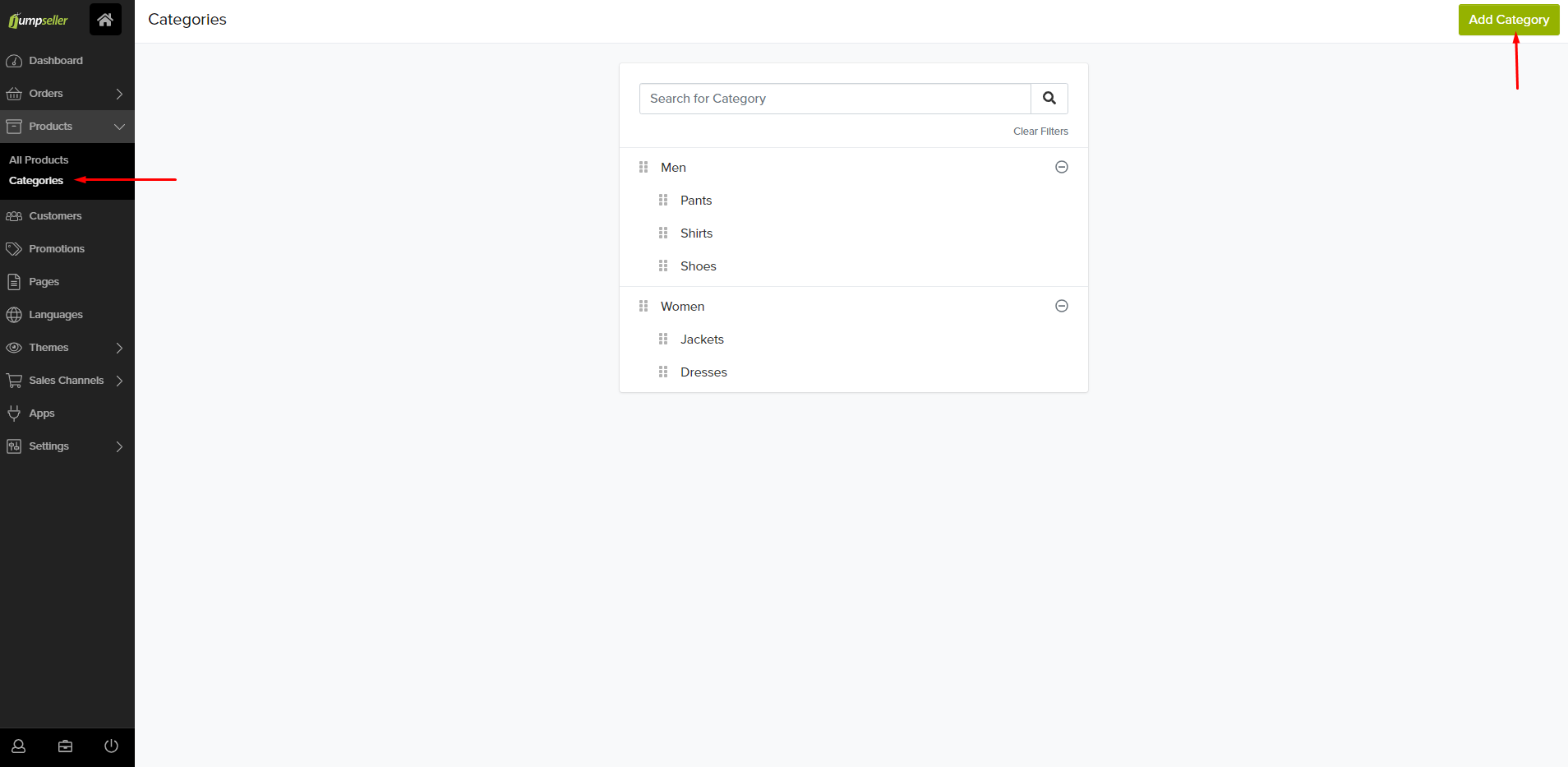
Agrega un nombre de categoría y una descripción. La descripción no se usa en todos los temas; podría usarse en la meta descripción si no estableces una.
Para agregar una imagen a la página de una categoría en particular, puedes cargar una cuando te desplazas hacia abajo a la Sección de Imagen:
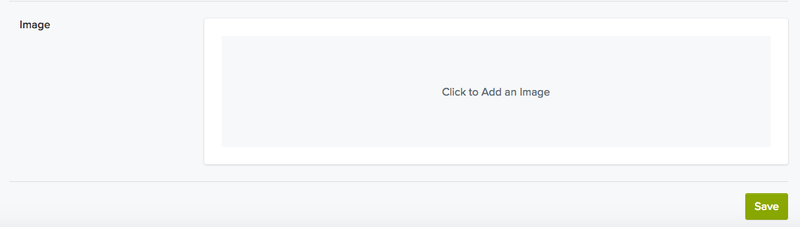
La imagen de categoría se utiliza en la mayoría de los temas y se muestra en la parte superior de la página de categoría. No se muestra en Megami, Industrial ni en el tema Boostrap.
Asigna un Orden predeterminado para mostrar productos en esa categoría.
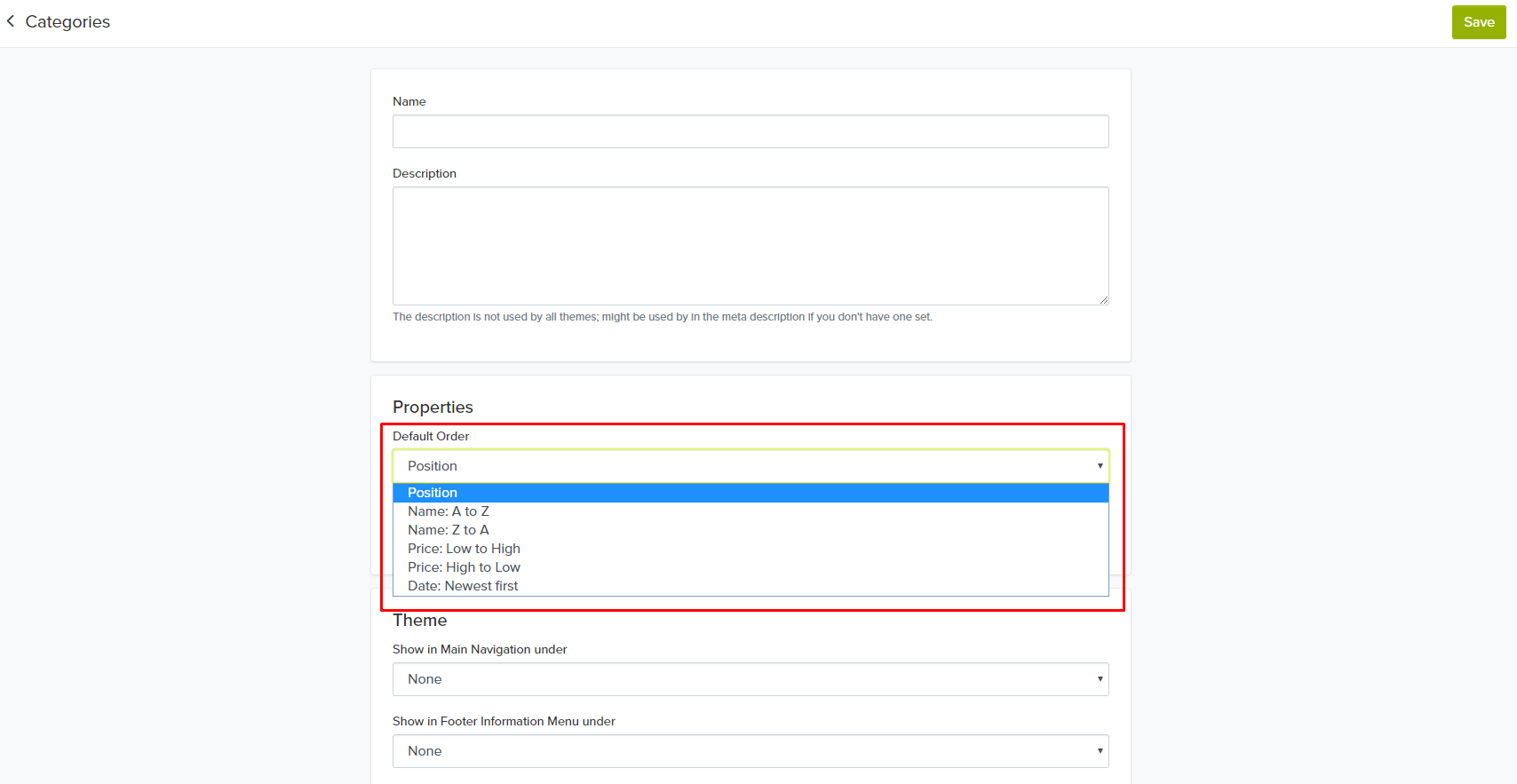
También puedes asignar una Categoría Madre a una nueva categoría. La categoría principal debe crearse previamente para mostrarse en la lista.
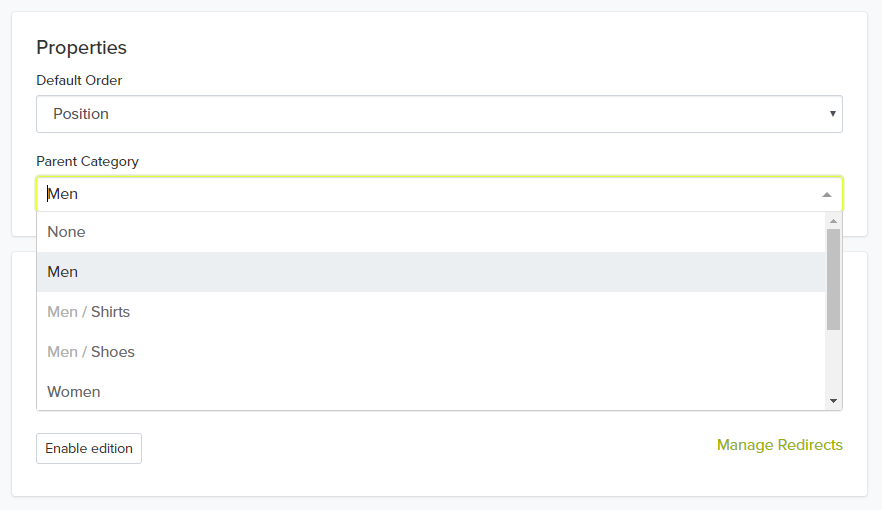
Importante: Crear categorías no las agrega automáticamente al menú de navegación de la tienda. Deberás agregarlos manualmente.
Una vez que hayas definido tus categorías, agrega cada una al menú de navegación de tu tienda.
Lo haces en tu Panel de administración> Tema> Navegación.
Obtén más información sobre cómo configurar el menú de navegación principal de tu tienda.
Puedes reordenar las categorías en el menú de navegación arrastrándolas a la posición deseada.
Para convertir una categoría en una subcategoría de otra en el menú de navegación, simplemente arrástrala debajo de la categoría superior y muévela hacia la derecha.
Si seleccionas el ordenamiento por defecto llamado Posición, los productos se mostrarán en la página de categoría tal como aparecen en la página de lista de productos. Puedes cambiar la posición de los productos arrastrándolos en la página de la lista de productos:
Si tienes productos creados antes de crear una nueva categoría, deberás asignar la nueva categoría a los productos. En lugar de hacerlo uno por uno, puedes agregar una categoría a varios productos en la página de lista de productos:
Algunos elementos del tema, como banners, botones e imágenes, se pueden vincular a una página de categoría específica. Para hacer esto, necesitarás el permalink de la categoría.
Para obtener el permalink de una categoría, ve al Panel de administración > Productos > Categorías y selecciona la categoría a la que deseas vincular el elemento.
Una vez dentro de la página de categoría, desplázate hacia abajo hasta la “Optimización de Motores de Búsqueda” donde puedes obtener el permalik de la categoría. Luego, al escribir ese enlace permanente en la opción de tema del elemento, lo conectará a la página de categoría.
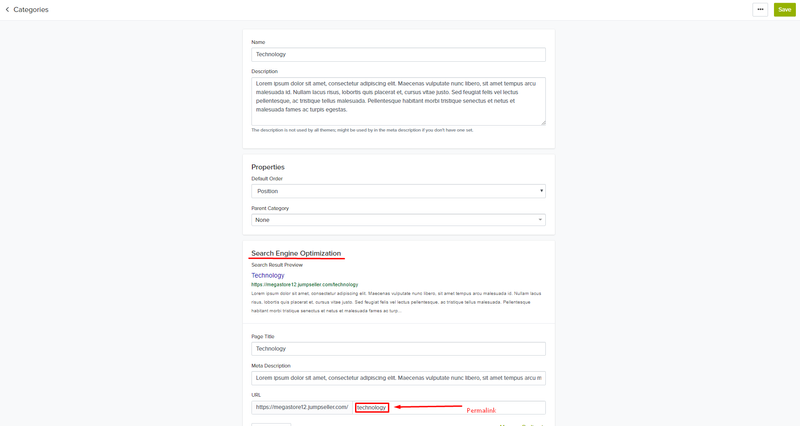
Si necesitas más ayuda, contáctanos.
Probar gratis por 7 días. No se requiere tarjeta de crédito.